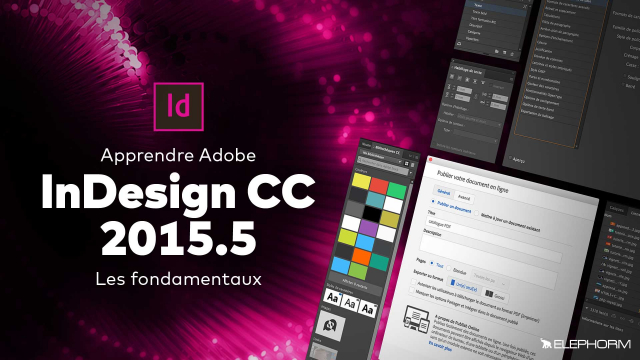Apprendre à utiliser la fusion de données avec InDesign
Cette vidéo explique comment utiliser la fusion de données dans InDesign pour créer des badges. Elle détaille la suppression des anciens cadres, la préparation des nouveaux éléments et l'importation des champs de données.
L'environnement























Création d'un document pour l'impression
Les bases pour une première Mise en page







Exporter / Publier un document
Workflow / flux de travail
Créer un badge (fusion de données)
Création multipages
Animations et incrustation de médias
Comp CC pour créer avec Indesign CC
Détails de la leçon
Description de la leçon
Dans cette leçon, nous examinons le processus d'utilisation de la fusion de données avec InDesign pour créer des badges. Nous commençons par supprimer les anciens cadres et leurs valeurs pour partir d'une base propre. Ensuite, nous nous concentrons sur la création d'une apparence de badge plus attrayante en ajustant des éléments spécifiques. Nous définissons également un calque d'information où nous placerons les champs de données comme le prénom, le nom, la fonction, l'adresse, le téléphone, et l'e-mail. Enfin, nous créons un bloc image avec un contour pour s'assurer qu'il est correctement positionné. Une fois prêts, nous importons les champs de données nécessaires et finalisons la fusion de données. Cette leçon est essentielle pour ceux qui souhaitent automatiser la création de badges personnalisés.
Objectifs de cette leçon
Les objectifs de cette vidéo sont de comprendre le fonctionnement de la fusion de données dans InDesign, de préparer correctement les éléments à fusionner, et d'importer et appliquer des champs de données pour créer des badges personnalisés.
Prérequis pour cette leçon
Les prérequis pour cette vidéo incluent une connaissance de base d'InDesign, une compréhension des concepts de calques et de champs de données, et la préparation d'une source de données à importer.
Métiers concernés
Les usages professionnels pour ce sujet incluent les graphistes travaillant sur des projets de masse, les administrateurs d'événements nécessitant des badges personnalisés, et les concepteurs de supports marketing.
Alternatives et ressources
Comme alternatives, vous pouvez utiliser des logiciels tels que Microsoft Publisher pour la fusion de données ou des solutions en ligne comme Canva pour la création de documents personnalisés.
Questions & Réponses